分页预览怎么取消,表格中怎么取消分页预览恢复原样
我们都知道Excel表格可以进行很多办公的功能,那么你知道用Excel表格如何打印分页,自动分页和取消分页吗?如果你还不是非常的清楚,那么这篇文章你可一定要仔细看喽!
我们看到下面这幅图,有4个表格,我希望每张纸上打印一个表格,然后用4张纸打印出来:


首先我们在顶部工具栏中点击页面布局,在子菜单中点击分页预览,具体操作如下图所示:
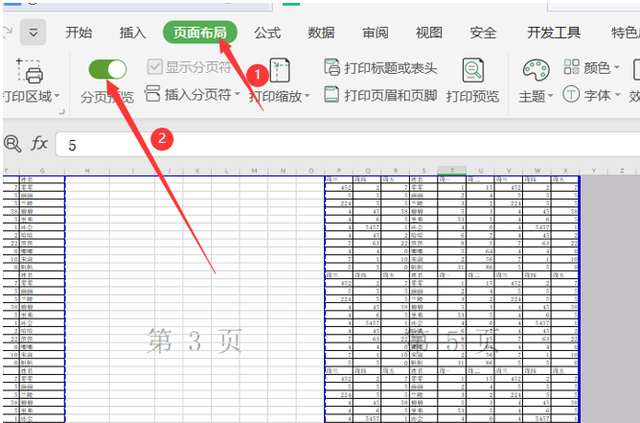
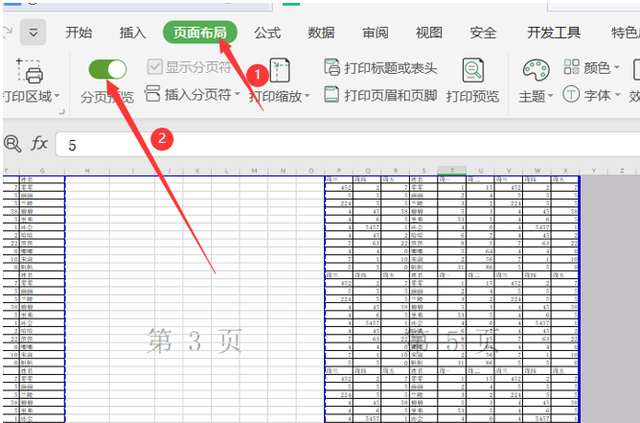


这样我们就可以清楚的看到表格分以后的效果图:
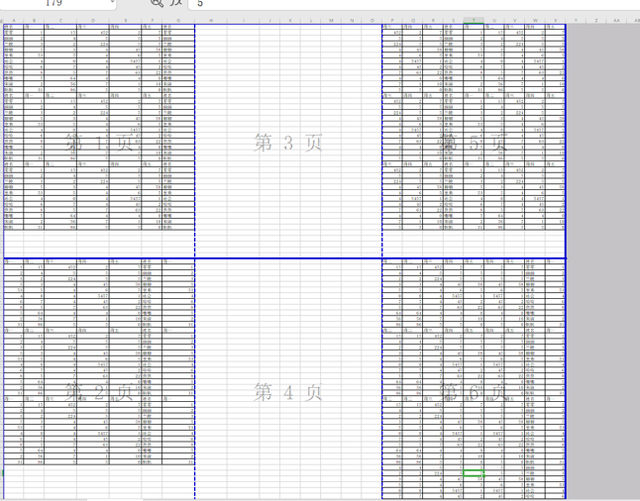
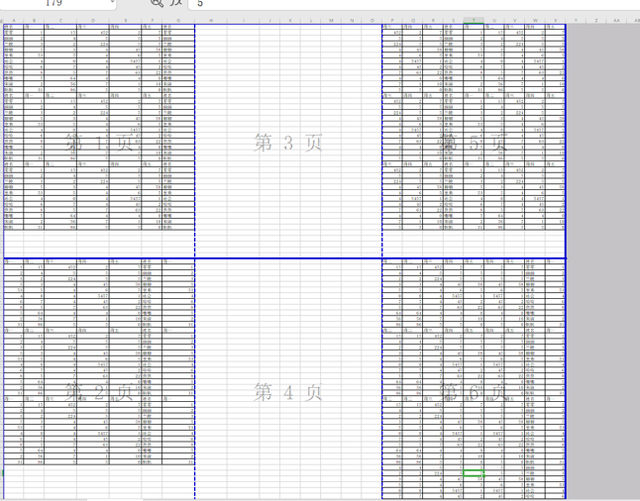


自动分页的话,我们需要右击鼠标,点开页面设置,然后再顶部我们点击页边距,我们可以看到上下左右都可以自定义设置,之后我们就可以保存自定义设置:
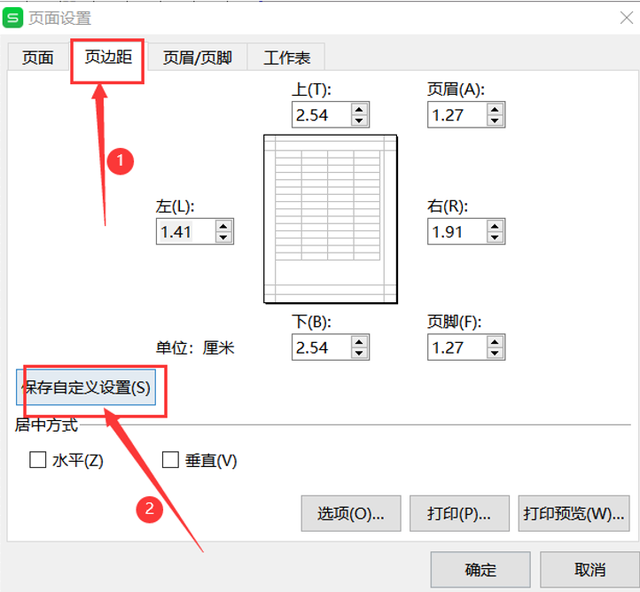
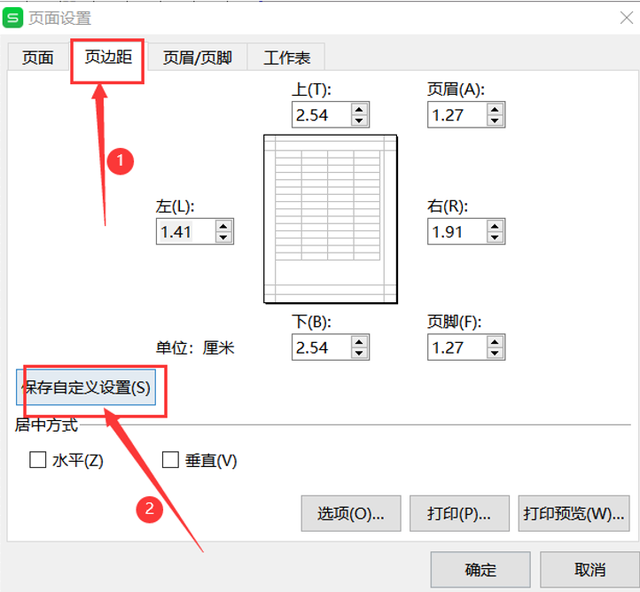


如果要取消分页的话,我们也是在页面编辑中,关闭分页预览就OK啦:
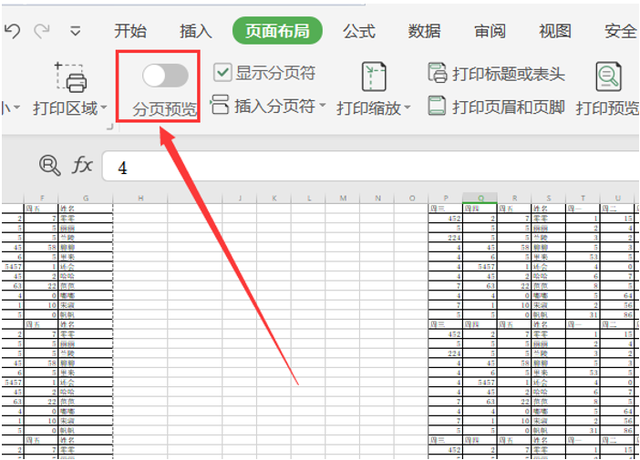
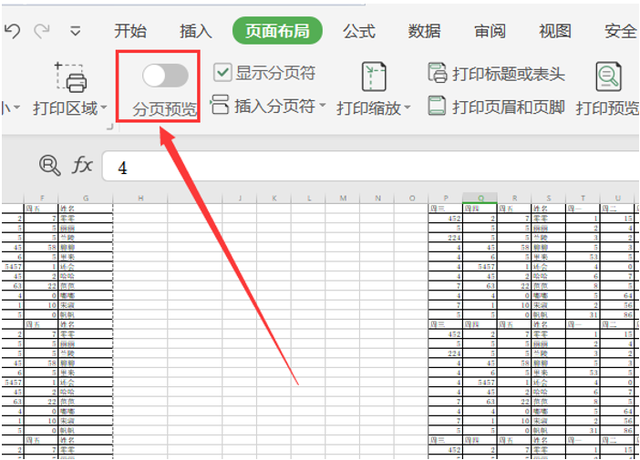


这个小技巧你学会了吗?
本文地址:https://www.cknow.cn/archives/38735
以上内容源自互联网,由百科助手整理汇总,其目的在于收集传播生活技巧,行业技能,本网站不对其真实性、可靠性承担任何法律责任。特此声明!
如发现本站文章存在版权问题,烦请提供版权疑问、侵权链接、联系方式等信息发邮件至candieraddenipc92@gmail.com,我们将及时沟通与处理。
相关推荐
-
正品zippo一般多少钱
大家好,小编这期文章讲一下Zippo。对于男生来说,一只好用的打火机,就像是多年的老朋友,外表精致却有内涵。 Zippo的工艺 在众多牌子里,zippo在业内也是一名老司机了。一个…
-
特斯拉手机2023款上市时间及价格,特斯拉手机最新官方消息
特斯拉于北京时间2023年5月17日凌晨4:00在位于美国德州的超级工厂内召开2023年股东大会,大会上特斯拉CEO艾隆·马斯克曝光了关于企业发展的诸多信息,包括Cybertruc…
-
苹果触屏不灵敏怎么解决,苹果触屏不灵敏一招解决
苹果XSmax触摸更换(1)。 苹果手机触摸不灵不要着急去更换显示屏。应粉丝要求,今天大同更新个苹果系列更换触摸全网最详细的教程。正如这台苹果XS Max,但是要求触摸更换,经咱们…
2023年8月4日 -
火王燃气热水器e1故障怎么解决,先科燃气热水器e1故障解决方法
热水器毕竟是电器产品,使用时间过长后多多少少会出现一些小故障。下面我们就来了解下,燃气热水器显示e1是什么意思?我们该怎么解决? 一般情况下热水器E1是指热水器点火燃烧不成功,也就…
2023年6月10日 -
荣耀运动蓝牙耳机使用方法图解,荣耀运动蓝牙耳机怎么配对
荣耀蓝牙耳机是荣耀科技公司推出的一款无线耳机,其采用蓝牙技术,可以方便地连接手机或其他蓝牙设备。如果您购买了荣耀蓝牙耳机,但不知道如何连接手机,本文将为您提供详细的介绍和扩展资料。…
2023年6月30日 -
主板尺寸大小是怎么分类的,主板尺寸与长宽对照表
电脑主板尺寸大小影响电脑性能吗? 组装电脑到底买大主板还是小主板,很多人都在纠结这个,市面上主流的主板有这么几个尺寸ATX、M-ATX、MINI-ITX。 ATX主板通常叫它大板,…
2023年7月21日 -
系统广告太多了怎么关闭,手机弹出广告怎么消除
虽然华为拥有着引以为傲的HarmonyOS,但是自从2020年EMUI11开始,系统的推送和个性化广告的越来越多,严重影响了使用体验。本篇文章结合本人使用诸多华为手机总结而成,部分…
-
applewatchseries7值得买吗,apple watch series 7最新价格
昨晚8时,苹果全新手表Apple Watch Series 7正式开启预售,起售价为2999元。Apple Watch 7都有哪些升级?值不值得入手?有人说Apple Watch …
-
足球盘前预测今日推荐,足球初盘和即时盘对比分析
足球博彩市场是一个充满机会和风险的地方。对于初学者来说,了解足球初盘和即时盘的区别,以及如何抓住赔率波动,是非常重要的。在本文中,我们将分析足球初盘和即时盘的区别,并提供一些有用的…
2023年6月15日 -
苹果手机容易发烫是怎么回事,苹果手机会发烫怎么解决
有些苹果手机使用时会有发烫的现象,这大部分是由电池老化,或者手机内部组件硬件故障引起,对手机硬件故障,大部分是因为手机摔过,主板组件局部虚焊,电阻增大等原因导致,这种情况只能对手机…
2023年9月1日 -
华为nova9参数配置详细,nova9手机价格
9月23日,华为nova9系列正式发布。作为年轻用户的鸿蒙影像旗舰,华为nova9系列出厂默认就搭载鸿蒙系统,同时在影像也有全面的升级,拥有更强悍的前后置影像系统,支持P3色域原色…
